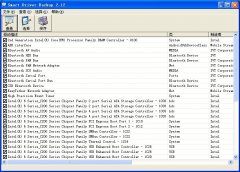Recuva文件恢复工具winpe绿色免费版
软件介绍
Recuva文件恢复工具是一款用来恢复那些被误删除的任意格式文件的数据恢复软件,它能直接恢复硬盘、闪盘、存储记忆卡中的文件,只要没有被重复写入数据,无论格式化还是删除均可直接恢复。此版本为winpe免费绿色版,可直接在winpe系统下直接运行。

功能介绍
1、检测系统信息
Recuva恢复可以支持的格式为FAT12、FAT16、FAT32、NTFS。当然,数据恢复前,Recuva包含系统信息检测功能,能让用户进一步了解计算机的状况。
2、文件搜索
在磁盘选项中选择文件的存放位置,例如想要恢复可移动磁盘里的文件,那么就选定可移动磁盘所在的盘符。选定了文件所在的磁盘之后,单击“扫描”按钮,软件就开始了文件搜索的工作了。
不一会软件就把所找到的被删除的所有文件一一列出来了。被扫描出的文件一般会有3种状态,绿灯为“良好状态”,说明该文件还没有被新的簇覆盖,恢复的成功率比较大;黄灯为不理想状态,表明该删除文件的可能已经被新簇所覆盖,恢复几率不大;红灯则为最差状态,基本恢复无望。
从搜索的结果可以看出Recuva的搜索功能还是不错的,很多很早之前就被删掉的文件都被找出来了。在窗口中我们还可以看到每个可恢复的文件的详细数据,包括路径、大小、日期、状态等。
究竟我们选择的文件能不能被恢复呢?单击右侧窗口中的“信息”选项,软件就会把所选定文件的信息显示出来,通过“状态”这一项的显示结果就可以确定该文件是否能被成功恢复。一般来说,只要不显示“无法恢复”的文件都能够被成功的恢复出来,满足日常的工作学习需要,已经足够啦。
我们还可以通过搜索栏选择文件类型,这样搜索的就是相应的类型文件了。
3、文件恢复
搜索到已经被删除的文件只是第一步,下面我们来通过第二步来成功恢复文件。
在我们扫描出的已被删除的文件,有时不一定会以你当初删除时的文件名出现,所以有时候可能要花时间做一些寻找辨认;通常这些文件名被改变文件,是通过回收站来删除的时,文件名就会变得和原本不同,如果是利用(Shift)+(Delete)直接删除的文件,则在恢复扫描时会保留原本的文件名。
用户开始恢复文件前,先在文件列表中勾选想要恢复的文件,可以同时选择多个文件,单击右下角的“恢复”按钮。
出现浏览文件夹窗口,选择恢复的文件要存放的路径,点击“确定”。Recuva建议将恢复的文件存放在不同磁盘驱动器,这样成功恢复的机率较高。
成功恢复后会出现“操作已完成”的提示窗口,从中可以看出成功恢复文件的用时很短,点击“确定”即可去查看已被你恢复的文件了。
4、个人设置
我们可以通过“选项”来对软件进行个性设置。点击右上角的“选项…”按钮,弹出选项设置窗口,点击“选项”标签,在此可以设置文件的查看方式以及是否自动检查软件更新等。
点击“高级”标签,用户可以根据自己的实际需要进行设置,这样可以提高软件效率。
- 相关软件
热门软件推荐
- Driver Export PE(驱动备份)系统工具winPE专用版
- u盘杀毒专家winpe免费绿色安装版
- 鲁大师(原Z武器)系统工具软件winPE绿色版
- 硬盘低格工具(lformat)绿色winpe版
- 小巧精简的迅雷5下载工具winpe绿色专用版
- Avira AntiVir(小红伞)杀毒软件绿色winpe专用版
- 超级硬盘数据恢复软件(SuperRecovery)winpe专用版
- 拼音加加输入法winpe免费绿色专用版
- 微软办公软件2003(office 2003)winpe版
- GHO文件工具(GhoHash)绿色winpe免费版
- EasyRecovery数据恢复工具winpe专用版
- 7-Zip解压工具绿色专业免费版